win11显示无法访问文档怎么办?用户们在使用电脑打开文档的时候有时候会提示无法访问指定设备路径或文件,那么用户们遇到这种问题要怎么去解决?接下来就让本站来为用户们来仔
win11显示无法访问文档怎么办?用户们在使用电脑打开文档的时候有时候会提示无法访问指定设备路径或文件,那么用户们遇到这种问题要怎么去解决?接下来就让本站来为用户们来仔细的介绍一下win11显示无法访问文档解决方法吧。
win11显示无法访问文档解决方法
一、账户被禁用了
1、首先我们找到此电脑选择管理。

2、然后点击系统工具,展开本地用户和组,再选择用户。
3、接着在右侧找到我们的用户,双击打开它,取消勾选用户已禁用选项即可。
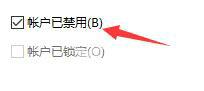
二、权限不够
1、我们还有可能因为自己的权限不够而显示无法访问文档。
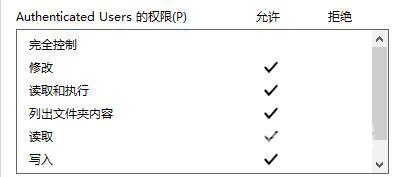
2、我们可以先找到无法访问的文档,右键选中它,然后点开属性。
3、然后点击上方的安全选项卡。
4、然后点击编辑,勾选其中所有的权限就可以了。
